- Тип техники
- Бренд
Просмотр инструкции ноутбука Toshiba Satellite Z50-A, страница 90
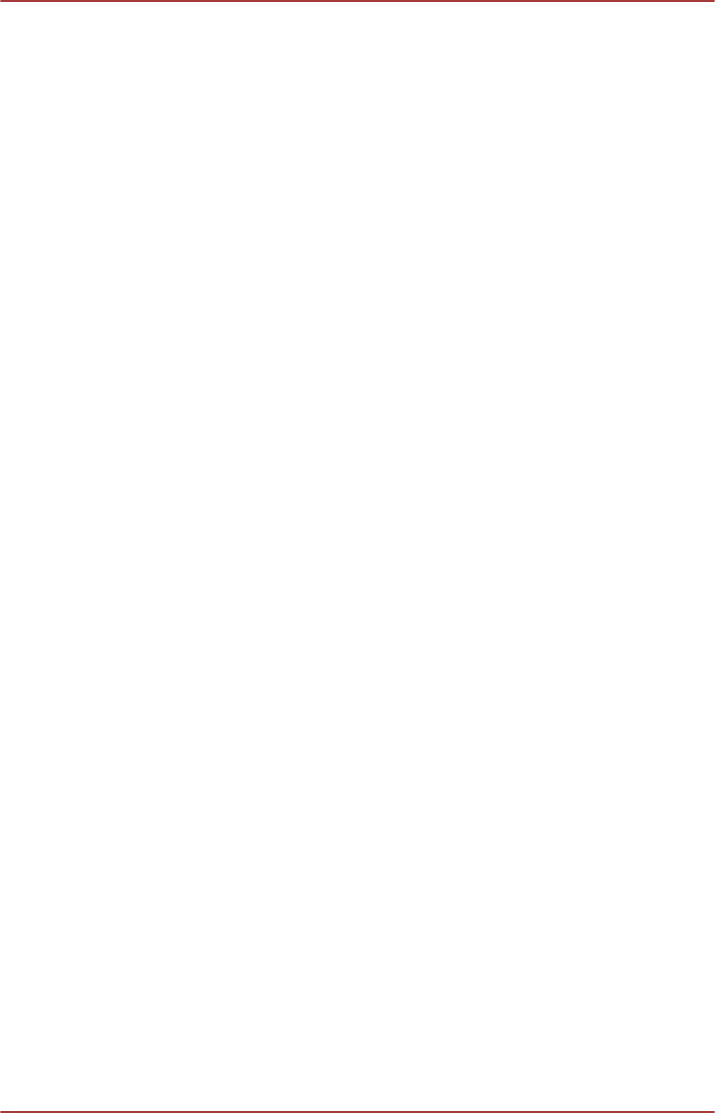
Удаление данных об отпечатках пальцев пользователя,
который в настоящее время вошел в систему
1. В главном меню Утилиты TOSHIBA Fingerprint (TOSHIBA
Fingerprint Utility) выберите пункт Регистрация отпечатка
пальца (Fingerprint Enroll).
2. В окне Регистрация отпечатка пальца (Fingerprint Enroll)
можно удалить данные об отпечатках пальцев пользователя,
который в настоящее время вошел в систему. Щелкните
зарегистрированный палец, который хотите удалить. На экране
появится сообщение "Удалить отпечаток?" ("Do you want to
delete?"). Нажмите OK. Если вы хотите удалить другие отпечатки
пальцев, повторите это действие. Если зарегистрирован только
один отпечаток, то после нажатия кнопки OK появится сообщение
"Требуется наличие хотя бы одного зарегистрированного
отпечатка" ("At least one fingerprint is required.)" Удаление
единственного отпечатка пальца не допускается.
3. Нажмите кнопку Закрыть (Close).
4. Появится сообщение "Выйти?" ("Do you want to quit?") Нажмите
OK. Снова откроется главное меню TOSHIBA Fingerprint.
Удаление отпечатков пальцев всех пользователей
1. В главном меню утилиты TOSHIBA Fingerprint Utility щелкните
Запуск от имени администратора (Run as administrator).
2. Откроется окно контроля учетных записей. Нажмите кнопку Да
(Yes).
3. Приложите зарегистрированный палец.
4. Выберите пункт Управление отпечатками пальцев (Fingerprint
Control).
5. На экране отобразится перечень с информацией об отпечатках
пальцев всех пользователей. Нажмите на данные об отпечатке,
который вы хотите удалить, затем нажмите Удалить выбранные
элементы (Delete Selected Items).
6. На экране появится сообщение "Вы хотите удалить выбранные
отпечатки пальцев?" ("Do you want to delete the selected
fingerprints?"). Нажмите OK.
7. Нажмите кнопку Закрыть (Close).
8. Появится сообщение "Выйти?" ("Do you want to quit?") Нажмите
OK. Снова откроется главное меню TOSHIBA Fingerprint.
Вход в операционную систему Windows с
идентификацией по отпечатку пальца
Авторизация по отпечатку пальца позволяет войти в Windows вместо
обычного ввода имени пользователя и пароля.
Руководство пользователя 4-12
Ваш отзыв будет первым



